

Todos los productos reacondicionados, la máxima calidad al mejor precio.
Si lo prefieres, usa nuestro formulario y te ayudaremos a localizar el producto reacondicionado que necesitas.
- Baterías para Acer
- Baterías para Apple Macbook Pro
- Baterías para Asus
- Baterías para Dell
- Baterías para Emachines
- Baterías para Fujitsu
- Baterías para HP / Compaq
- Baterías para Lenovo
- Baterías para LG
- Baterías para MSI
- Baterías para Packard Bell
- Baterías para Samsung
- Baterías para Sony
- Baterías para Toshiba
Todas las baterías para portátil de todas las marcas.
Si lo prefieres, usa nuestro formulario y te ayudaremos a localizar la batería que necesitas.
- Cargadores para Acer
- Cargadores para Apple
- Cargadores para Asus
- Cargadores para eMachines
- Cargadores para Dell
- Cargadores para Fujitsu
- Cargadores para HP / COMPAQ
- Cargadores para Lenovo | IBM
- Cargadores Portátiles LG
- Cargadores para MSI
- Cargadores para Packard Bell
- Cargadores Portátiles Samsung
- Cargadores Portátiles Sony
- Cargadores para Toshiba
- Cargadores para portátiles Gaming
- Cargadores USB Tipo C
- Cargadores Universales para Portátiles
Todos los cargadores para portátil de todas las marcas.
Si lo prefieres, usa nuestro formulario y te ayudaremos a localizar el cargador que necesitas.
- Teclados para Acer
- Teclados para Apple
- Teclados para Asus
- Teclados para Dell
- Teclados para Emachines
- Teclados para Fujitsu
- Teclados para Gateway
- Teclados para HP / Compaq
- Teclados para Lenovo
- Teclados para Packard Bell
- Teclados para Samsung
- Teclados para Sony
- Teclados para Toshiba
- Teclados para MSI
- Teclados de portátiles más vendidos
Teclados para portátil de varios idiomas, con marco, sin marco, retroiluminados y sin retroiluminar.
Si lo prefieres, usa nuestro formulario y te ayudaremos a localizar el cargador que necesitas.

Cómo reparar el trackpad / Touchpad del portátil Apple MacBook Pro
Cómo reparar el Trackpad / Touchpad del portátil MacBook Pro
Si el trackpad de MacBook Pro dejó de hacer clic, hay algunas cosas que puede intentar para solucionar el problema.
Esto podría estar relacionado con:
1. Batería que no funciona (hinchada).
2. Tornillo del trackpad incorrectamente ajustado.
3. Trackpad defectuoso.
Vamos a intentar solucionar los problemas paso a paso.
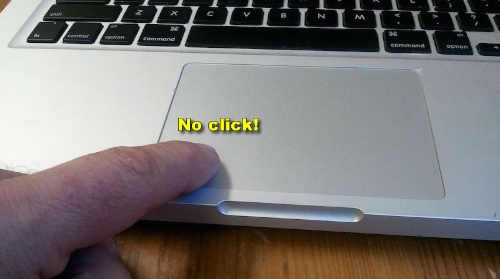
PASO 1.
Para comprobar la batería tendrá que quitarla del portátil.
Normalmente hay dos o tres tornillos que lo sujetan a la caja.
Hay que retirar la batería
Estos tornillos tienen forma de Y. Necesita un destornillador especial de tres alas.

Puede intentar quitar estos tornillos con un pequeño destornillador de cabeza plana.

Desconecte el conector de la batería de la placa lógica con un palo de plástico o algún objeto punzante.

Desconecte la batería
Retire la batería del portátil y colóquela sobre una superficie plana.
Compruebe si la batería parece ser más gruesa de lo que debería ser.
Cuando una batería del MacBook Pro falla, en algunos casos se observa hinchazón.
Si una batería hinchada se encuentra dentro del portátil, que empuja en la parte inferior del trackpad y deja de hacer clic correctamente.

Compruebe la inflamación de la batería
Retire la batería hinchada y compruebe si el trackpad hace clic normalmente después de eso. Si lo hace, reemplace la batería.
PASO 2.
Si el trackpad sigue sin hacer clic, incluso después de retirar la batería, intente ajustar el tornillo que se muestra en la siguiente imagen.
Necesitará un destornillador torx T6 para eso.
Al girar el tornillo hacia la izquierda se aflojará el trackpad.
Girándolo en sentido horario se apretará el trackpad.

Coloque su MacBook Pro sobre uno de los lados y continúe haciendo clic en el trackpad mientras ajusta el tornillo.
Encuentre la posición que mejor funcione para usted.

Ajuste el trackpad
PASO 3.
Si el trackpad sigue sin hacer clic, incluso después de retirar la batería y ajustar el tornillo, lo más probable es que falló y tiene que ser reemplazado.
Este es el procedimiento para reemplazarlo.
Desconecte cuidadosamente el cable del trackpad con un palo de plástico o algún objeto punzante.

Desconecte el cable del trackpad
Quite cuatro tornillos plateados.
Necesitará un pequeño y afilado destornillador Phillips. Estos tornillos son muy pequeños y fáciles de desmontar.
Estoy usando un destornillador de precisión Wiha, Phillips # 00.

Retire los tornillos del trackpad
Mientras retira los tornillos, sostenga el trackpad en la parte inferior con los dedos.

Después de quitar todos los tornillos, baje una parte del trackpad y deslícela hasta la dirección indicada para separar del reposamanos.

Separar el trackpad del reposamanos
Tire del cable a través de la abertura en el estuche.

Tire del cable del trackpad
Retire el trackpad fallido y reemplácelo por uno nuevo.

Inicie el proceso de reensamblaje con la inserción del cable del trackpad en su lugar.
Puede guiar el conector usando un pequeño destornillador de cabeza plana.

Instale el trackpad de nuevo en su lugar.

Posicione el trackpad en el reposamanos

Asegúrelo con cuatro tornillos de plata pero no los apriete todavía.
Instale los tornillos del trackpad
Gire el MacBook Pro y ajuste la posición del trackpad.
Asegúrese de que todos los espacios entre el trackpad y el reposamanos sean iguales.
Después de que se asiente correctamente, usted puede apretar cuatro tornillos de plata en el otro lado.

Ajustar las brechas del trackpad
Puede ser necesario ajustar el nuevo tornillo del panel táctil como se mencionó anteriormente.

Ajuste el tornillo del trackpad
Finalmente, instale la batería nuevamente en su lugar, asegúrela y conéctela a la placa lógica.
Muchas gracias por leer y recuerde que en nuestra web disponemos de cantidad de recambios para portátiles.
COMPRAR BATERÍA PORTÁTIL | COMPRAR PANTALLA PORTÁTIL | COMPRAR CARGADOR PORTÁTIL
Publicaciones relacionadas
 ¿COMO COMPRAR EL CARGADOR PARA PORTATIL? CLAVIJA | VOLTIOS | AMPERIOS
¿COMO COMPRAR EL CARGADOR PARA PORTATIL? CLAVIJA | VOLTIOS | AMPERIOS
 ¿MERECE LA PENA REPARAR TECLAS O CAMBIAR EL TECLADO ENTERO?
¿MERECE LA PENA REPARAR TECLAS O CAMBIAR EL TECLADO ENTERO?
 REPOSIÇAO PARA PORTÁTEIS EM PORTUGAL
REPOSIÇAO PARA PORTÁTEIS EM PORTUGAL
 CONECTORES | TOMAS DE AUDIO Y USB DEL PORTÁTIL
CONECTORES | TOMAS DE AUDIO Y USB DEL PORTÁTIL
 CUIDADO CON TECLADOS DE PORTATILES DV6-6000 Y DV7-7000
CUIDADO CON TECLADOS DE PORTATILES DV6-6000 Y DV7-7000
 ¿TECLADO DE PORTATIL CON MARCO O SIN MARCO? ISLAND STYLE
¿TECLADO DE PORTATIL CON MARCO O SIN MARCO? ISLAND STYLE
 ¿COMO COMPRAR EL CARGADOR PARA PORTATIL? CLAVIJA | VOLTIOS | AMPERIOS
¿COMO COMPRAR EL CARGADOR PARA PORTATIL? CLAVIJA | VOLTIOS | AMPERIOS
 ¿MERECE LA PENA REPARAR TECLAS O CAMBIAR EL TECLADO ENTERO?
¿MERECE LA PENA REPARAR TECLAS O CAMBIAR EL TECLADO ENTERO?
 REPOSIÇAO PARA PORTÁTEIS EM PORTUGAL
REPOSIÇAO PARA PORTÁTEIS EM PORTUGAL
 CONECTORES | TOMAS DE AUDIO Y USB DEL PORTÁTIL
CONECTORES | TOMAS DE AUDIO Y USB DEL PORTÁTIL
 CUIDADO CON TECLADOS DE PORTATILES DV6-6000 Y DV7-7000
CUIDADO CON TECLADOS DE PORTATILES DV6-6000 Y DV7-7000
 ¿TECLADO DE PORTATIL CON MARCO O SIN MARCO? ISLAND STYLE
¿TECLADO DE PORTATIL CON MARCO O SIN MARCO? ISLAND STYLE
 ¿COMO COMPRAR EL CARGADOR PARA PORTATIL? CLAVIJA | VOLTIOS | AMPERIOS
¿COMO COMPRAR EL CARGADOR PARA PORTATIL? CLAVIJA | VOLTIOS | AMPERIOS
 ¿MERECE LA PENA REPARAR TECLAS O CAMBIAR EL TECLADO ENTERO?
¿MERECE LA PENA REPARAR TECLAS O CAMBIAR EL TECLADO ENTERO?
 REPOSIÇAO PARA PORTÁTEIS EM PORTUGAL
REPOSIÇAO PARA PORTÁTEIS EM PORTUGAL
◉ Proceso de Carga de una Batería de Litio
◉ Cómo Saber que Cargador Necesita mi Portátil
◉ Cómo saber las celdas de una batería
◉ Cómo saber que batería tiene mi portátil
◉ Cómo saber que pantalla es compatible con mi laptop
◉ Cambiar batería Acer Aspire E15
◉ Desmontar HP Pavilion 15
◉ CCFL vs LED
◉ Desmontar HP Pavilion G6
◉ Cuál es el voltaje de una batería de portátil ◉ pantalla nt156whm-n42
◉ pantalla 15.6 slim 30 pines
◉ tv156fhm-nh1
◉ bateria ht03xl
◉ bateria hstnn-lb6v
◉ bateria pa5185u-1brs
◉ bateria hp 919701-850
◉ bateria macbook pro 13 2011
◉ bateria lenovo v110-15isk
¿Estás buscando un proveedor?
Mayorista Baterías para Portátiles
Mayorista Cargadores para Portátiles
Mayorista Pantallas para Portátiles






